设置了页码为什么后面页码不连续 为什么word页码设置为不连续
更新时间:2024-02-15 13:13:49作者:xiaoliu
在使用Word编辑文档时,我们经常会遇到设置页码的需求,以便更好地组织和浏览文档内容,有时候我们设置了页码为不连续,却发现后面的页码并没有按照我们预期的方式连续增加。这可能让我们感到困惑,想要弄清楚为什么会出现这种情况。事实上Word的页码设置为不连续,是为了满足一些特殊的排版需求,比如将前言、目录等部分的页码单独标注。虽然这种设置可以让文档更加清晰易读,但也容易引发页码不连续的问题。为什么Word的页码设置会导致后面的页码不连续呢?接下来我们将进一步探讨这个问题。
word页码设置不连续可能是因为没有设置页码编号为续前节导致。以电脑联想拯救者Y9000P为例,解决word页码设置不连续的步骤分为5步。具体操作如下:1.点击页眉和页脚
在word文档界面中,点击顶部页眉和页脚。
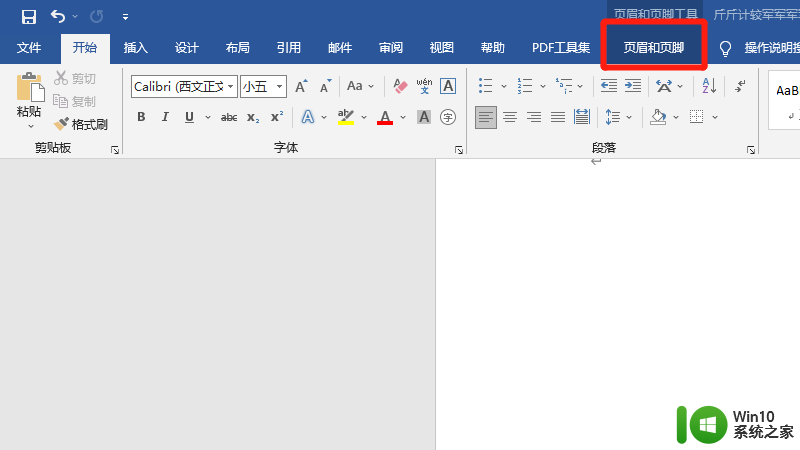
2.点击页码
在展开的选项中,点击页码。
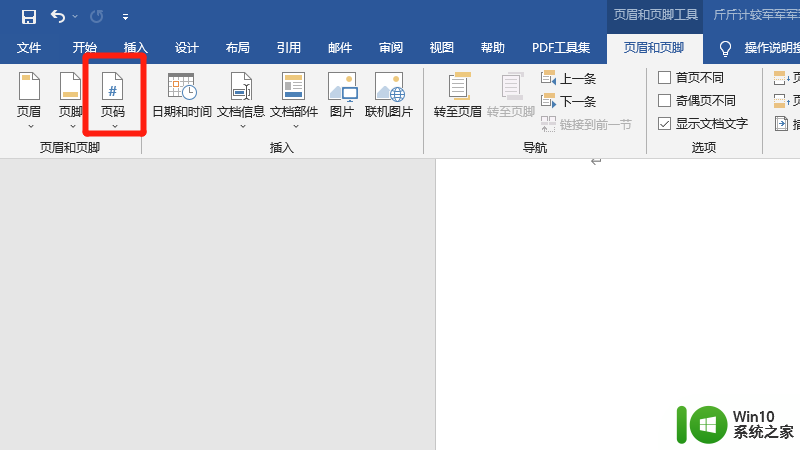
3.点击设置页码格式
在展开的选项中,点击设置页码格式。

4.选择续前节
在展开的窗口中,选择续前节。
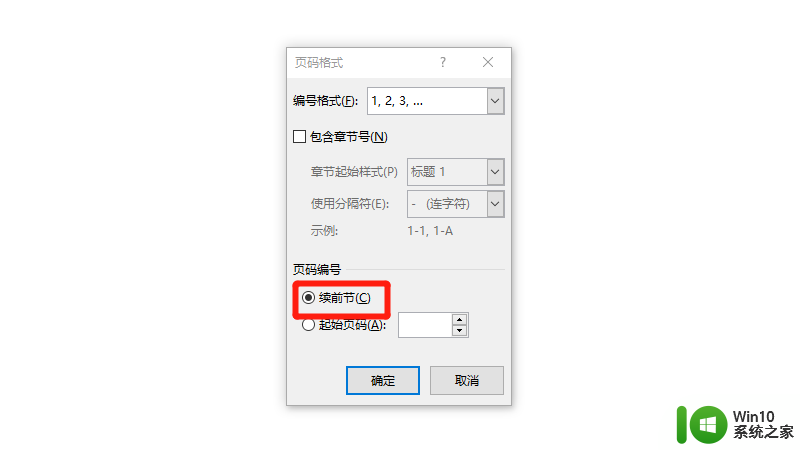
5.点击确定
在选择续前节后,点击确定即可。
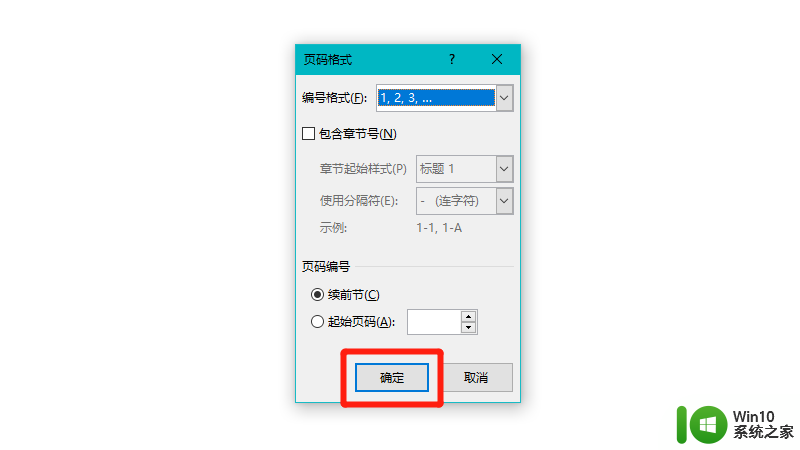
以上就是设置了页码为什么后面页码不连续的全部内容,有遇到相同问题的用户可参考本文中介绍的步骤来进行修复,希望能够对大家有所帮助。
- 上一篇: wps段内空格怎么一键删除 wps段落内空格一键删除
- 下一篇: 电脑密码如何解除 电脑密码忘了怎么办
设置了页码为什么后面页码不连续 为什么word页码设置为不连续相关教程
- word中页脚怎么设置连续页码 Word页脚怎么设置连续页码格式
- wps为什么不显示页码 wps文字为什么没有页码显示
- word页面不连续的解决方法 word文档页面不连续如何处理
- word文档页码全是1的解决步骤 word页码全是1如何连续
- word怎么在第二页设置页码为1 word从第二页页码1如何设置
- 页脚如何设置第几页共几页的形式 Excel页脚怎样设置连续页码第几页共几页
- word页码设置怎么设置 Word页码从指定页开始设置方法
- 页码如何设置首页不显示 页码首页不显示怎么设置
- word从指定页开始为1 Word页码设置从1开始
- word标注页码怎么设置 怎么设置word页码
- word设置页码的教程 word页码怎么设置
- 教你把Word文档页码设置成第几页,共几页样式 怎么把Word文档页码设置成第几页,共几页样式
- U盘装机提示Error 15:File Not Found怎么解决 U盘装机Error 15怎么解决
- 无线网络手机能连上电脑连不上怎么办 无线网络手机连接电脑失败怎么解决
- 酷我音乐电脑版怎么取消边听歌变缓存 酷我音乐电脑版取消边听歌功能步骤
- 设置电脑ip提示出现了一个意外怎么解决 电脑IP设置出现意外怎么办
电脑教程推荐
- 1 w8系统运行程序提示msg:xxxx.exe–无法找到入口的解决方法 w8系统无法找到入口程序解决方法
- 2 雷电模拟器游戏中心打不开一直加载中怎么解决 雷电模拟器游戏中心无法打开怎么办
- 3 如何使用disk genius调整分区大小c盘 Disk Genius如何调整C盘分区大小
- 4 清除xp系统操作记录保护隐私安全的方法 如何清除Windows XP系统中的操作记录以保护隐私安全
- 5 u盘需要提供管理员权限才能复制到文件夹怎么办 u盘复制文件夹需要管理员权限
- 6 华硕P8H61-M PLUS主板bios设置u盘启动的步骤图解 华硕P8H61-M PLUS主板bios设置u盘启动方法步骤图解
- 7 无法打开这个应用请与你的系统管理员联系怎么办 应用打不开怎么处理
- 8 华擎主板设置bios的方法 华擎主板bios设置教程
- 9 笔记本无法正常启动您的电脑oxc0000001修复方法 笔记本电脑启动错误oxc0000001解决方法
- 10 U盘盘符不显示时打开U盘的技巧 U盘插入电脑后没反应怎么办
win10系统推荐
- 1 番茄家园ghost win10 32位官方最新版下载v2023.12
- 2 萝卜家园ghost win10 32位安装稳定版下载v2023.12
- 3 电脑公司ghost win10 64位专业免激活版v2023.12
- 4 番茄家园ghost win10 32位旗舰破解版v2023.12
- 5 索尼笔记本ghost win10 64位原版正式版v2023.12
- 6 系统之家ghost win10 64位u盘家庭版v2023.12
- 7 电脑公司ghost win10 64位官方破解版v2023.12
- 8 系统之家windows10 64位原版安装版v2023.12
- 9 深度技术ghost win10 64位极速稳定版v2023.12
- 10 雨林木风ghost win10 64位专业旗舰版v2023.12